- Dacă doriți să combinați fișiere mp3 ca un profesionist, atunci în articolul nostru veți găsi instrumentele potrivite.
- Un software precum AudioMix vă permite să suprapuneți piese și chiar să adăugați efect de decolorare încrucișată.
- Adobe Audition vă aduce acasă o stație digitală, perfectă pentru a combina fișiere audio.
- Ți-a plăcut o piesă, dar vrei să elimini vocea? atunci Audio Mix este lucrul de care aveți nevoie.

Acest software va repara erorile frecvente ale computerului, vă va proteja de pierderea fișierelor, malware, defecțiuni hardware și vă va optimiza computerul pentru performanțe maxime. Remediați problemele PC-ului și eliminați virușii acum în 3 pași simpli:
- Descărcați Restoro PC Repair Tool care vine cu tehnologii brevetate (brevet disponibil Aici).
- Clic Incepe scanarea pentru a găsi probleme cu Windows care ar putea cauza probleme PC.
- Clic Repara tot pentru a remedia problemele care afectează securitatea și performanța computerului
- Restoro a fost descărcat de 0 cititori luna aceasta.
Aveți o mulțime de fișiere muzicale separate salvate într-un folder Windows 10? Dacă da, ar fi mai bine să combinați fișiere audio împreună, astfel încât să puteți reda prin mai multe piese muzicale incluse într-un singur fișier.
Apoi, nu va trebui să selectați manual pentru a reda fiecare fișier melodie separat în playerul media. Dacă v-ați întrebat vreodată cum să combinați fișiere audio, atunci acest articol vă va arăta toate cele mai bune opțiuni de acolo.
Cum pot combina fișiere audio?
1. Utilizați Adobe Audition

Cel mai evident și mai simplu mod de a combina mai multe fișiere audio este prin utilizarea unui software dedicat care poate face exact asta.
Acestea au de obicei o interfață foarte simplă și vor face treaba mai repede decât ați putea vreodată manual.
Acestea fiind spuse, un instrument excelent pe care ar trebui să îl luați în considerare este Adobe Audition, o stație de lucru audio digitală, care este un standard mondial în editarea audio.
Doar descărcați versiunea gratuită de Adobe Audition, urmați ghidul de instalare și lansați software-ul. Simțiți-vă liber să încărcați toate melodiile dorite și să combinați fișierele mp3 pentru a crea o piesă instrumentală minunată.
Puteți plasa fișierele unul după altul pe o singură pistă și amestecați-le sau puteți utiliza funcția Waveform. Procedând astfel, fiecare piesă va fi pusă la sfârșitul celei anterioare și tot ce trebuie să faceți atunci este să salvați fișierul rezultat.

Adobe Audition
Puneți mâna pe acest instrument avansat de editare audio și creați instrumente ca un adevărat profesionist!
2. Combinați fișiere audio cu linia de comandă
- Faceți clic dreapta pe butonul Start pentru a deschide Câștigă + X meniul.
-
Selectați Prompt de comandă (Admin) pentru a deschide fereastra prezentată mai jos.
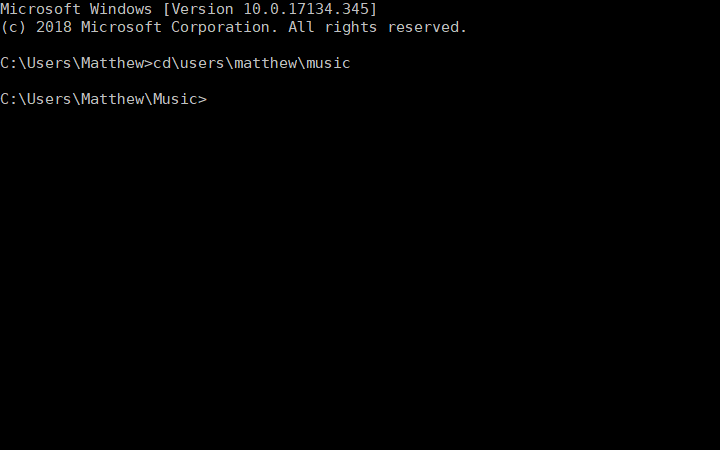
- Deschideți folderul care include fișierul MP3 fișiere pe care trebuie să le îmbinați în linia de comandă.
- Puteți face acest lucru introducând cd în Prompt urmat de calea folderului.

- Introduceți această comandă în prompt:
/ copie / b fișier audio1.mp3 + fișier audio2.mp3 fișier audio3.mp3.
Desigur, va trebui să schimbați numele fișierelor de acolo pentru a se potrivi cu fișierele dvs. audio reale și după aceasta nu mai rămâne decât să apăsați tasta Enter. Aceasta va combina cele două MP3-uri din comanda copy / b într-un nou fișier de ieșire.
3. Folosiți Mix audio
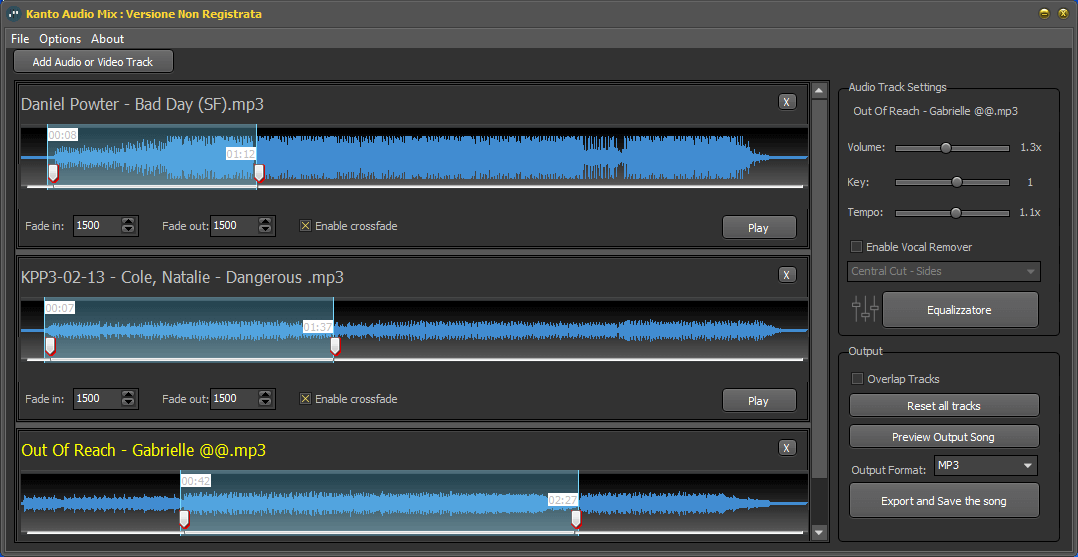
Mix audio este un instrument Windows conceput pentru toți iubitorii de muzică digitală care caută o modalitate rapidă și ușoară de a combina mai multe melodii.
Datorită Audio Mix puteți combina, împărți și / sau suprapune piese audio cu un singur clic. Combinația melodiilor este precisă și profesională datorită efectului de decolorare încrucișată.
Crossfade este o caracteristică care vă permite să vă alăturați melodiilor, astfel încât acestea să curgă una în alta fără probleme.
Cu acest instrument versatil puteți converti fișiere mp3 în format ogg, wav, mp4, m4a și aac sau puteți împărți melodii și puteți tăia părți nedorite ale fișierelor audio cu funcția Audio Splitter.
Simțiți-vă liber să suprapuneți două sau mai multe piese audio (de ex. voce și muzică) cu funcția de Suprapunere și îmbunătățiți calitatea melodiilor dvs. modificând egalizatorul audio (bas și înalte).
Rulați o scanare a sistemului pentru a descoperi erori potențiale

Descărcați Restoro
Instrument de reparare PC

Clic Incepe scanarea pentru a găsi problemele Windows.

Clic Repara tot pentru a remedia problemele cu tehnologiile brevetate.
Rulați o scanare PC cu Restoro Repair Tool pentru a găsi erori care cauzează probleme de securitate și încetinesc. După finalizarea scanării, procesul de reparare va înlocui fișierele deteriorate cu fișiere și componente Windows noi.
O caracteristică foarte interesantă și utilă este MP3 Vocal Remover, care vă permite să eliminați vocea cântăreței de pe muzică și să creați propriile versuri în jurul instrumentului.
De asemenea, aveți o funcție de conversie video în audio care face posibilă extragerea fișierelor audio din videoclip (avi, mp4, wmv, mov,).
⇒GEtMix audio
4. Folosiți Magix Music Maker
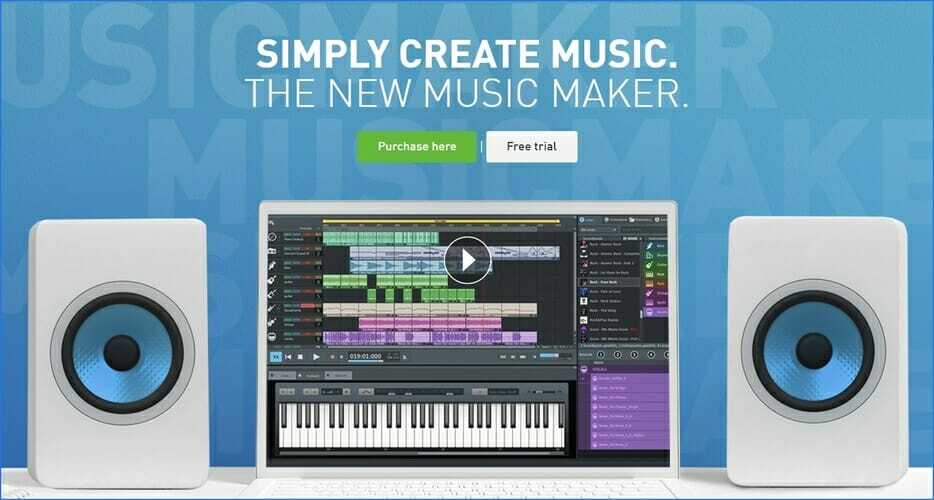
Magic Music Maker este un popular editor audio care vă permite să combinați peste 4000 de sunete de sunete și bucle cu alte instrumente digitale. Puteți crea ritmuri up-tempo sau puteți adăuga o margine modernă unei piese melodice clasice.
Funcția de înregistrare vă permite să adăugați vocea dvs. tot ce trebuie să faceți este să vă conectați microfonul și să începeți să înregistrați propria melodie. Cu Magix Music Maker puteți, de asemenea, să înregistrați singur solo de chitară electrică live.
Acest software încorporează instrumente din fiecare gen muzical Rock Drums, Bass Machine, Concert Guitar, Drum Engine, Orchestral Ensemble, Cinematic Synth.
Aveți o varietate de efecte sonore pentru a vă face muzica profesională și în același timp inovatoare, astfel încât să poată ieși în evidență și să vă pună pe hartă ca producător de ritm urban sau producător muzical.
Lasă creativitatea să curgă, combină bucle vocale sau sonore, adaugă efecte precum cor, wahwah sau flanșă. De asemenea, puteți recrea o experiență acustică autentică grație sunetului surround 5.1.

Magix Music Maker
Amestecă peste 4000 de sunete și bucle și înregistrează voci pentru a crea stilul tău preferat de muzică cu acest instrument avansat!
5. Folosiți Audio Joiner
- Deschide Aplicație web Audio Joiner în browserul dvs.
-
Apasă pe Adăugați piese pentru a selecta butonul muzică fișiere de îmbinat.
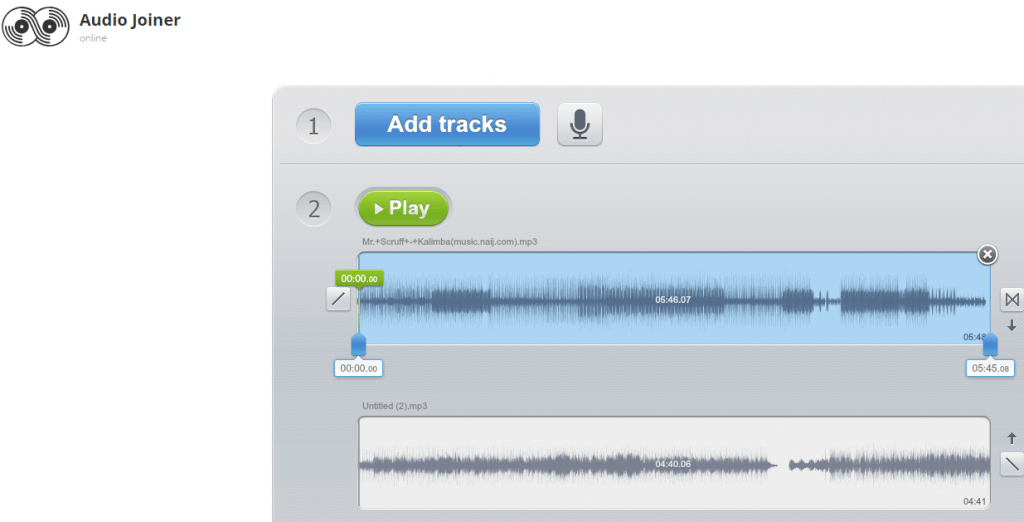
- Aplicația web afișează apoi piesele selectate ca în instantaneul de mai jos.
- Puteți regla ordinea de redare a pieselor făcând clic pe săgețile sus sau jos.
- Sliderele albastre de pe piese configurează intervalul de redare atunci când una dintre piese se oprește și cealaltă începe redarea.
- Acest lucru vă permite să decupați o parte dintr-o melodie dacă trageți glisorul albastru departe de extrema dreaptă a unei piese.
-
Audio Joiner include, de asemenea Crossfade șiFade-out butoane cu efect de tranziție din dreapta pieselor.
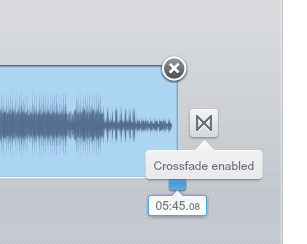
- Puteți face clic pe butoanele respective pentru a comuta sau dezactiva efectele acestora.
- Apasă pe A te alatura butonul pentru a îmbina piesele selectate împreună. Rețineți că durează ceva timp ca aplicația să îmbine fișierele împreună.
- Clic Descarca pentru a salva fișierul audio de ieșire într-un folder.
⇒ Obțineți Audio Joiner
6. Folosiți Audacity
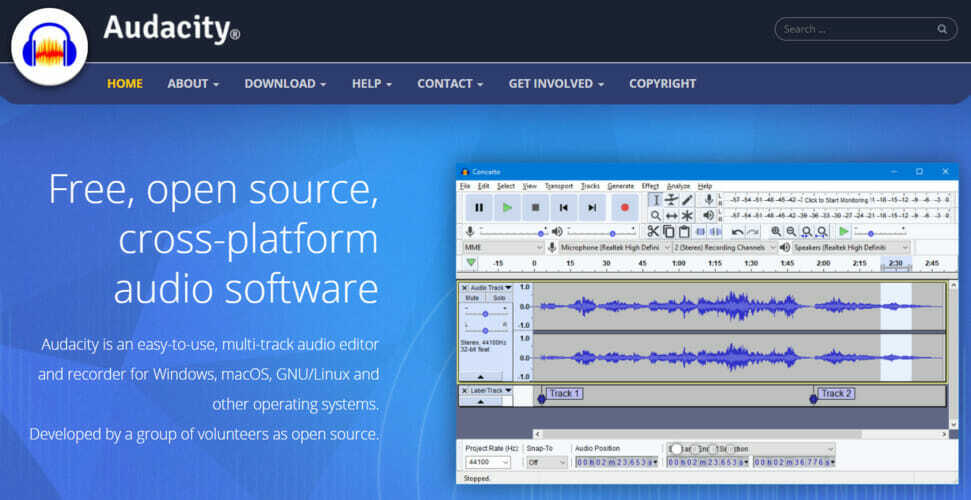
- Deschide Software-ul Audacity fereastră.
- Deschideți primul fișier audio făcând clic pe Fişier, și apoi Deschis.
- Clic Importați sunet pe Proiect pentru a deschide al doilea fișier audio în Audacity.
- Acum ar trebui să vedeți două forme de undă pentru fișierele audio selectate în Audacity.
- apasă pe Instrument de schimbare a timpului (cu săgeți duble pe el) pentru a deschide instrumentul Time Shift.
- Așezați Instrument de schimbare a timpului cursorul la începutul celei de-a doua piste audio pe care doriți să îl redați fișierul.
- Faceți clic și trageți fișierul Instrument de schimbare a timpului cursorul spre dreapta până ajunge la sfârșitul formei de undă a primei piste.
- Forma de undă a celei de-a doua piste ar trebui să înceapă acolo unde se termină forma de undă a primei piste.
- Clic Fişier și selectați Exportați ca WAV pentru a exporta fișierul de muzică îmbinat.
Audacity este printre cele mai bune software de editare a sunetului pentru Windows 10. De asemenea, puteți îmbina fișiere audio separate cu Audacity prin suprapunerea a două piese de muzică alternative. Urmați pașii de mai jos pentru a combina melodiile muzicale cu acel software.
⇒Obțineți Audacity
Astfel, puteți combina fișiere mp3 cu Command Prompt, Audacity, software-ul MP3 Merger și aplicația web Audio Joiner.
Merge MP3, MP3 Toolkit și Free MP3 Cutter Joiner sunt alte trei instrumente software cu care vă puteți alătura fișierelor de sunet. Prin îmbinarea fișierelor audio, vă puteți aduce împreună colecția de muzică.
Am dori să aflăm mai multe despre dvs. despre acest subiect, așa că nu ezitați să ne trimiteți un comentariu în secțiunea de comentarii de mai jos.
 Încă aveți probleme?Remediați-le cu acest instrument:
Încă aveți probleme?Remediați-le cu acest instrument:
- Descărcați acest instrument de reparare a computerului evaluat excelent pe TrustPilot.com (descărcarea începe de pe această pagină).
- Clic Incepe scanarea pentru a găsi probleme cu Windows care ar putea cauza probleme PC.
- Clic Repara tot pentru a remedia problemele cu tehnologiile brevetate (Reducere exclusivă pentru cititorii noștri).
Restoro a fost descărcat de 0 cititori luna aceasta.
întrebări frecvente
Cel mai rapid mod de a combina mai multe fișiere audio este de a utiliza pur și simplu un editor audio profesional.
Da, Windows vine cu mai multe soluții software care vă permit să combinați mai multe fișiere audio într-unul singur.
Nu, remixarea implică adăugarea de efecte sonore și, uneori, suprapunerea fișierelor audio împreună, nu doar combinarea acestora.
![Cel mai bun software de generare a zgomotului alb [+ Instrumente online]](/f/117577e4dfcef6aa7ddf51aaa4d2d723.jpg?width=300&height=460)
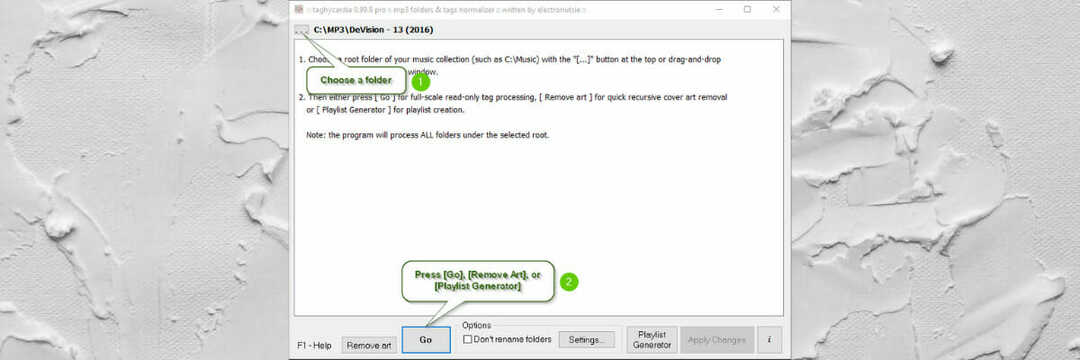
![Cum se remediază OBS care nu înregistrează sunetul jocului [Rezolvat]](/f/b2a13967182664fe597ebbb50a1094bc.jpg?width=300&height=460)